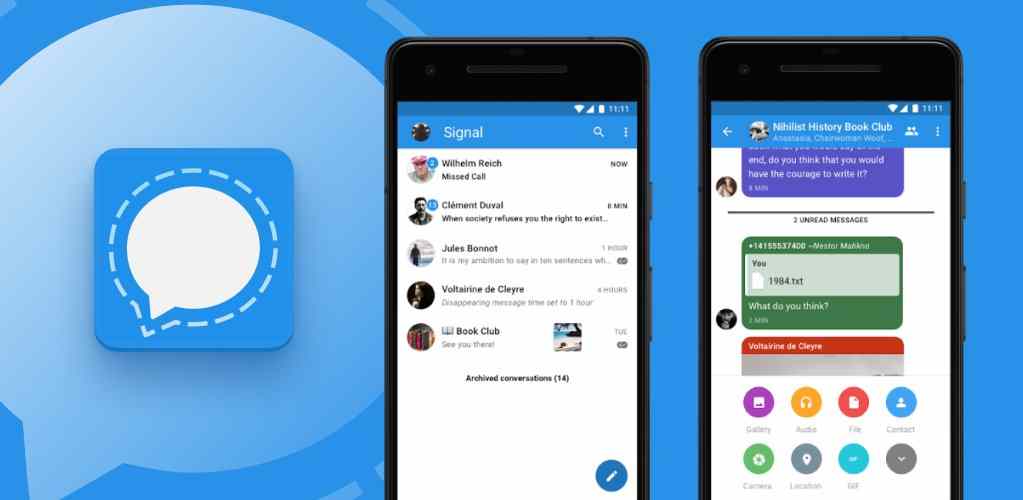Nadat Whatsapp zijn privacyregels had gewijzigd, zijn veel mensen overgestapt op andere services zoals Telegram en Signal, en vandaag laten we je zien hoe je Signal als een professional kunt gebruiken door enkele van zijn geweldige functies te introduceren.
Signaal gebruiken als een professional: dit zijn de beste functies van de berichten-app
Schakel schermvergrendeling in
De schermvergrendeling is bedoeld om de toegang tot in-app-chats te beschermen wanneer iemand anders toegang heeft tot uw telefoon. Als een vriend bijvoorbeeld je smartphone wil gebruiken om bepaalde dingen te controleren en plotseling je gesprekken in Signal wil zien, kan hij dit niet doen als je deze optie hebt geactiveerd.
Wanneer u de schermvergrendeling activeert, heeft u alleen toegang tot Signal met uw vingerafdruk of de pincode van uw telefoon, maar dit is afhankelijk van de standaardinstellingen op uw apparaat. Op de iPhone werkt het ook met Face ID.
Om de schermvergrendeling te activeren, hoef je alleen maar naar Instellingen> Privacy> Schermvergrendeling te gaan. Eenmaal geactiveerd, kunt u ook de tijdparameter configureren om de schermvergrendeling te activeren.
Gebruik schermbeveiliging
Dit is een van de functies die we alle Signal-gebruikers aanbevelen, omdat het voorkomt dat schermafbeeldingen worden gemaakt van zowel de gesprekken in de applicatie als het recente applicatiemenu.
Als iemand toegang heeft tot je telefoon en een schermafbeelding van je chats wil maken, kan hij dit niet doen, en als hij je berichten probeert te zien via het voorbeeld in het menu met recente toepassingen, zien ze alleen een grijs vak voorkomen dat ze toegang hebben tot deze informatie.
Om deze functie te activeren, moet je naar Instellingen> Privacy> Schermbeveiliging gaan.

Incognitotoetsenbord inschakelen
Hoewel toetsenborden onschadelijk lijken, is het belangrijk om te onthouden dat ze veel informatie van gebruikers verzamelen en dat sommige zelfs de wachtwoorden en gebruikersnamen opslaan van de services die we dagelijks gebruiken.
Als u deze functie activeert, dwingt Signal uw standaardtoetsenbord om de incognitomodus te activeren wanneer u de applicatie gebruikt, op deze manier verkrijgt het geen gegevens van u en zal het niet dienen om uw gesprekken te bespioneren.
Om de incognitomodus op het toetsenbord te forceren, moet je naar de optie net onder ‘Beveiliging op scherm’ gaan
Koppel apparaten
Net als bij andere berichtentoepassingen, is er een desktopversie van Signal, maar u kunt niet op meer dan één mobiel apparaat tegelijk inloggen en om uw account aan de desktopversie te koppelen, moet u ook de QR-code scannen terwijl u klaar bent. met WhatsApp.
Als u bent aangemeld bij een computer en later overschakelt naar een mobiel apparaat, moet u uw telefoon opnieuw aan de desktopversie koppelen om van de beveiligingsfuncties te genieten, en dit komt door de beroemde end-to-end-codering die de service toepassingen.
Om uw account aan de desktopversie te koppelen, moet u naar Instellingen> Gekoppelde apparaten gaan, vervolgens op het + -teken klikken en de QR-code scannen. Met dezelfde optie kunt u uw sessie ook op afstand sluiten.

Schakel nieuwe gebruikersmeldingen in / uit
Binnen de instellingen kun je de applicatie zo instellen dat je een melding krijgt wanneer een van je contacten lid is geworden van Signal, zodat je niet de lijst met beschikbare chats hoeft te controleren om te weten of je vrienden of familie hun account al hebben aangemaakt.
Om de melding van nieuwe gebruikers te activeren, moet je naar Instellingen> Meldingen> Gebeurtenissen gaan en het verwijzende vakje aanvinken.